Excel VBA Option Explicit
Мы настоятельно рекомендуем использовать Option Explicit в начале кода Excel VBA. Использование Option Explicit заставляет вас объявлять все переменные.
Например, поместить командную кнопку на рабочем листе и добавьте строки следующий код:
Dim myVar As Integer
myVar = 10
Range("A1").Value = mVar
Результат при нажатии на кнопку управления на листе:
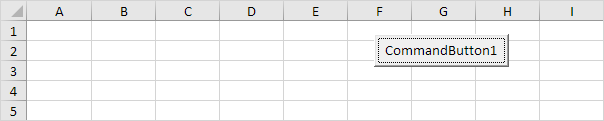
Очевидно, что ячейка A1 не содержит значение 10. Это потому, что мы случайно опечатки MYVAR. В результате, Excel VBA помещает значение необъявленной пустой переменной MVar в ячейку A1.
При использовании Option Explicit, строки кода выше генерировать ошибку, потому что мы не объявляем переменную MVar.
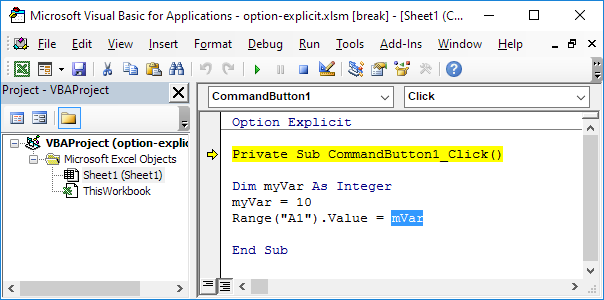
Результат:
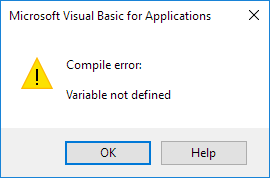
-
Нажмите кнопку OK. Затем нажмите на Reset (Стоп), чтобы остановить отладчик.
-
Правильно MVar так, что он читает MYVAR.
Результат при нажатии на кнопку управления на листе:
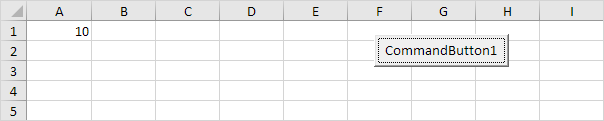
Теперь вы знаете, почему вы должны всегда использовать Option Explicit в начале кода Excel VBA. Это позволяет избежать неправильно ввести имя существующей переменной.
К счастью, вы можете проинструктировать Excel VBA для автоматического добавления Option Explicit.
-
В редакторе Visual Basic, нажмите на Инструменты, а затем нажмите на кнопку Опции.
-
Проверьте, требует объявления переменных.
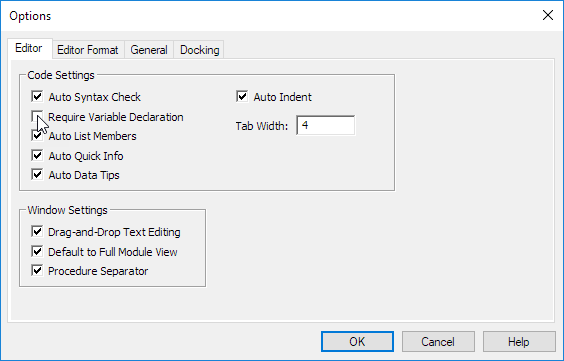
Примечание: Option Explicit не будут автоматически добавлены в существующие файлы Excel. Просто наберите в Option Explicit себя, если вы хотите использовать его.